Текст и штриховка в модели
В Renga предусмотрена возможность добавить текст и штриховку в модель в плоскости XOY. В готовой информационной модели мы рекомендуем не оставлять тексты и штриховки, а делать надписи и штриховать на чертежах при оформлении документации.
Разберём как создавать текст и штриховку в модели.
Создание текста в модели
Чтобы создать в 3D-виде или виде уровня текст, выполните следующие действия:
-
Выберите на Панели Инструменты Текст модели
 .
. -
Задайте Параметры текста:
|
|
Уровень. Определяет, на каком уровне находится текст.
|
|
|
Смещение по вертикали. Определяет смещение текста по вертикали относительно точки вставки.
|
3. Удерживая левую кнопку мыши, выделите область на 3D-виде или виде уровня, откроется окно Редактор текста:
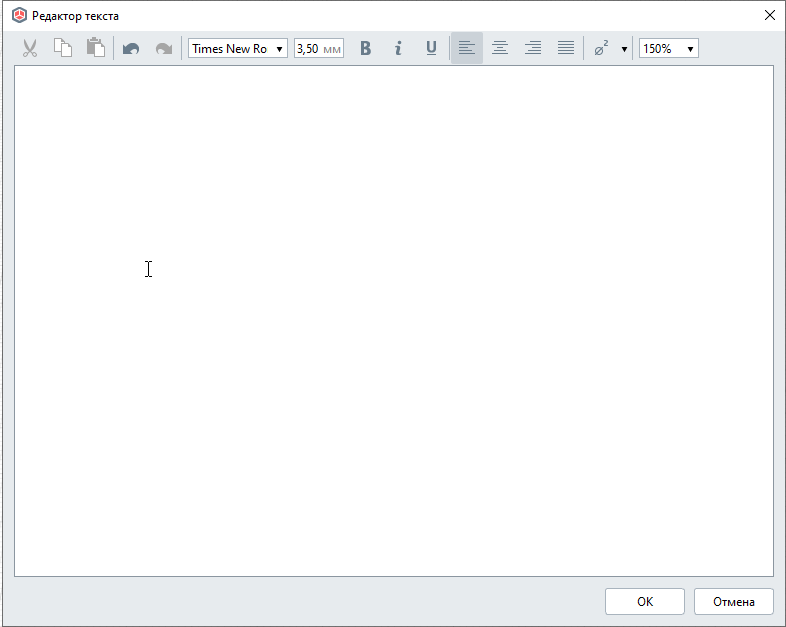
4. Введите текст в окне Редактор текста.
5. Редактор текста позволяет изменять шрифт, задавать настройки выравнивания текста, а также вставлять обозначения:
|
|
Полужирный;
|
|
|
Курсив;
|
|
|
Подчёркнутый;
|
|
|
По левому краю;
|
|
|
По центру;
|
|
|
По правому краю;
|
|
|
По ширине;
|
|
|
Обозначение
|
Для выбора обозначения нажмите на Обозначение  , и выберите нужное обозначение из выпадающего списка:
, и выберите нужное обозначение из выпадающего списка:
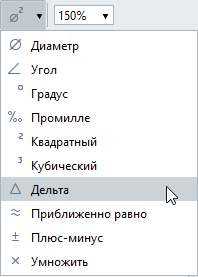
Также, в Редакторе текста доступны операции Вырезать, Копировать, Вставить, Отменить/Вернуть.
5. Выберите шрифт из выпадающего списка Семейство шрифтов* и укажите Размер шрифта.
6. Настройте масштаб текста в поле Масштаб так, чтобы его было удобно читать в окне Редактор текста. Эта настройка не влияет на отображение текста на рабочей плоскости.
7. Нажмите OK.
Для выхода из режима создания текста без сохранения нажмите Esc.

*В Семействе шрифтов Renga отображаются все шрифты, подходящих форматов, установленные в операционной системе. Если шрифт подобран неправильно, то производительность Renga может упасть. Рекомендуем использовать шрифты GOST A, GOST B, ISO CA, ISO CB, которые устанавливаются вместе с Renga. Векторные шрифты использовать не стоит по причине падения производительности и плохой читаемости таких шрифтов.
Если вы использовали нестандартный шрифт, то скопируйте его в папке C:\Windows\Fonts и передайте всем коллегам, если это не нарушает лицензионного соглашения шрифта.
Чтобы изменить текст:
1. Выделите текст с помощью инструмента Выбор объекта .
.
2. Откройте Редактор текста двойным щелчком мыши или вызовите контекстное меню правой кнопкой мыши и выберите команду Изменить.
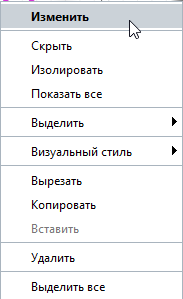
Чтобы изменить положение рамки с текстом, используйте один из следующих способов при выделенном тексте:
1. Воспользуйтесь инструментами панели Действия;
2. Переместите рамку за характерную точку, удерживая клавишу Alt .
3. Левой кнопкой мыши щёлкните по характерной точке рамки и наведите курсор в нужную сторону. При этом, рамка текста не обрежет его, но если слова не поместятся по ширине рамки, то они перенесутся на несколько строк.
Штриховка модели
Инструмент Штриховка модели  позволяет создавать штриховки и заливки в горизонтальных плоскостях модели.
позволяет создавать штриховки и заливки в горизонтальных плоскостях модели.
Чтобы создать в 3D-виде в горизонтальной плоскости или виде уровня штриховку, выполните следующие действия:
-
Выберите на Панели Инструменты Штриховка модели
 .
. -
Выберите Способ построения.
-
Заполните параметры:
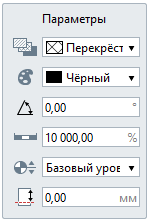
|
|
Тип штриховки. Включает в себя стили штриховок и сплошную заливку цветом. Если в списке нет подходящей штриховки, можете загрузить дополнительную с помощью меню Основной панели Управление стилями
|
|
|
Цвет штриховки (заливки).
|
|
|
Угол штриховки. Изменяет шаблонное значение наклона текстуры штриховки на заданный угол.
|
|
|
Масштаб штриховки.
|
|
|
Уровень. Определяет, на каком уровне находится штриховка.
|
|
|
Смещение по вертикали. Определяет смещение штриховки по вертикали относительно точки вставки.
|
Параметры можно изменять, как в процессе построения штриховки, так и при редактировании. Нажмите Enter, чтобы зафиксировать значения параметров.
4. Курсором мыши укажите точки границ штриховки.
5. Завершите построение клавишей Enter. Контур созданной штриховки скроется, штриховка останется.
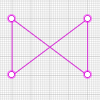 |
Обратите внимание, что штриховка не может быть создана корректно, если её границы пересекаются крест-накрест. В этом случае не создается текстура. Если нужно создать штриховку подобной формы, постройте две отдельные штриховки.
|
При построении штриховки доступны все универсальные операции.
Чтобы отредактировать штриховку модели, используйте характерные точки.
Для тренировки навыка выполните штриховку балкона в проекте из установочной папки Samples Building. По умолчанию путь: C:\Program Files\Renga\Samples.
Для этого:
1. Разместите рабочую плоскость и изолируйте уровень 2.
2. Выберите инструмент Штриховка
3. При заданном Типе построения Прямая по двум точкам выполните штриховку ровных участков балкона:
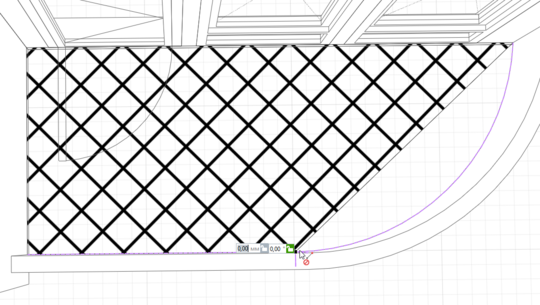 4. Измените Тип построения на Дуга по трём точкам и отметьте точки на дуге балконной плиты:
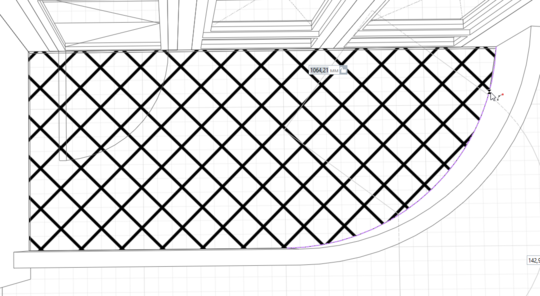 5. Нажмите Enter для завершения построения.
|